Connexion trop lente ? Voici comment télécharger vos jeux vidéo plus rapidement sur Steam !
Votre ami vous invite à jouer un tout nouveau jeu. Malheureusement, Steam vous annonce un temps de téléchargement très élevé, vous forçant à faire preuve d’une grande patience.
Pas de panique ! Il est possible d’écourter votre attente de six manières différentes !
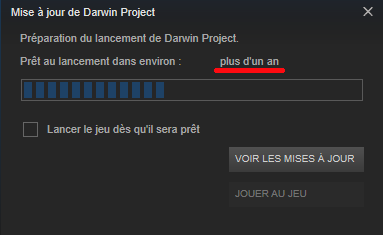
Optimisez votre connexion
Tout le monde n’a pas le luxe d’avoir une connexion incroyable. Le cas échéant, vous pouvez commencer par vérifier que vous êtes le seul à utiliser votre réseau WFi. Si cela n’est pas le cas, il faudra alors marchander avec vos proches pour qu’ils cessent d’utiliser Internet pendant que vous téléchargez. Une pilule difficile à faire avaler, on vous le concède. Par conséquent, privilégiez les heures creuses où le réseau WiFi n’est pas saturé.
Par ailleurs, la meilleure solution reste encore de connecter son ordinateur directement à sa box à l’aide d’un câble Ethernet qui vous assurera un transfert de données bien plus rapide.
À lire > Comment jouer à des jeux Steam sur votre smartphone Android ?
Mettez fin aux processus inutiles
- Commencez par ouvrir votre gestionnaire des tâches en faisant Ctrl + Maj + Esc.
- Identifiez les applications en cours d’exécution qui utilisent beaucoup de ressources CPU et de RAM (dans les colonnes Processeur et Mémoire). Par exemple, un navigateur truffé d’onglets ouverts est généralement très glouton en la matière.
- Sélectionnez l’application gourmande et cliquez sur Fin de tâche.
- Pour encore plus d’efficacité, vous pouvez également mettre fin à tous les programmes en cours d’exécution (gourmands ou non), le temps de télécharger votre jeu sur Steam.
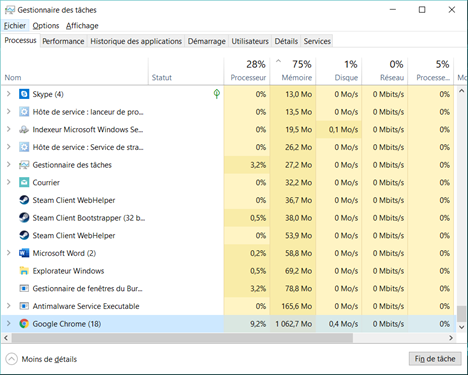
Donnez la priorité à Steam
Vous venez de fermer votre gestionnaire des tâches ? Vous allez pouvoir l’ouvrir de nouveau et aller cette fois-ci dans l’onglet Détails.
- Repérez le SteamService.exe ayant Système dans la colonne Nom d’utilisateur.
- Effectuez un clic droit dessus.
- Un clic gauche sur Définir la priorité .
- Enfin, cochez Haute avant de valider votre modification.
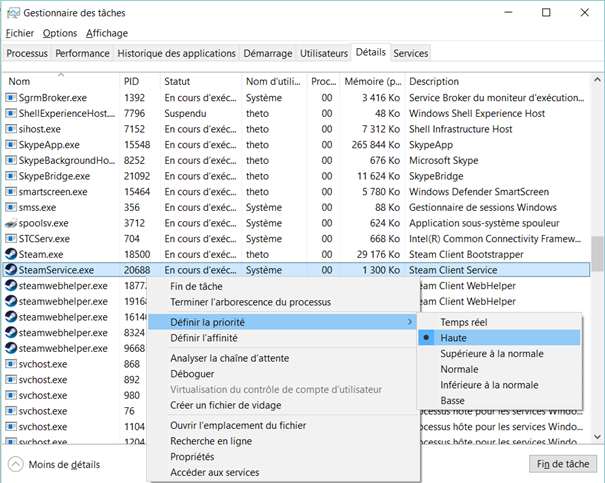
À lire > Un jeu Steam lynché après une remarque anti-masque et sexiste
Videz le cache
Faire le ménage dans le cache de téléchargement est un bon moyen de donner un coup de boost à votre client Steam et à la vitesse des téléchargements. Voici comment procéder :
- Accédez au menu Steam en haut à gauche puis cliquez sur Paramètres.
- Accédez ensuite à la section Téléchargements puis identifiez le bouton “Supprimer le cache de téléchargement” au pied de la fenêtre.
- Validez la procédure en cliquant sur OK.
Vérifiez votre région de téléchargement et limitation de la bande-passante
Steam utilise un système de téléchargement localisé par région. Par conséquent, il est préférable que vous choisissiez la bonne.
- Ouvrez les paramètres Steam : dans l’application, cliquez sur Steam en haut à gauche, puis sur Paramètres.
- Allez à la rubrique Téléchargements et choisissez la Région de téléchargement la plus proche de votre localisation.
- Enfin, vérifiez bien que l’option Limiter la bande passante à est réglée sur Pas de limite.
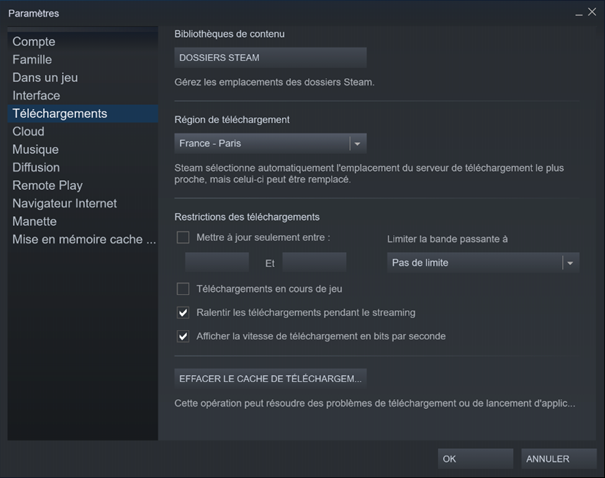
Désactivez les pares-feux
Il arrive que le pare-feu interfère avec la vitesse de téléchargement.
Sur Windows, pour le désactiver :
- Écrivez pare-feu dans la recherche Windows.
- Ouvrez le panneau de configuration du pare-feu
- Cliquez sur Activer ou désactiver le pare-feu.
- Enfin, cochez désactiver.
Cette option est déconseillée si vous faites quoi que ce soit d’autre en même temps car elle rend votre ordinateur plus vulnérable.
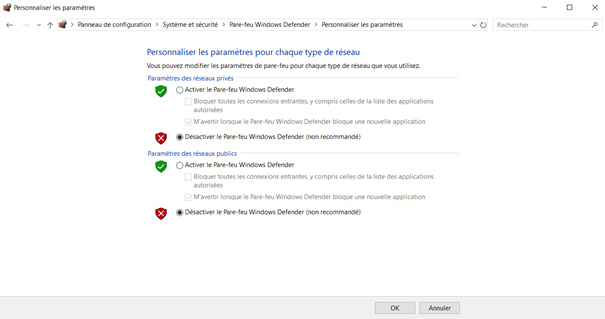
Pensez à réactiver votre pare-feu une fois le téléchargement terminé.
Voilà ! Vous avez désormais tous les outils en main pour rejoindre votre ami sur son jeu préféré !















